应收应付操作手册
- 格式:docx
- 大小:32.42 KB
- 文档页数:12
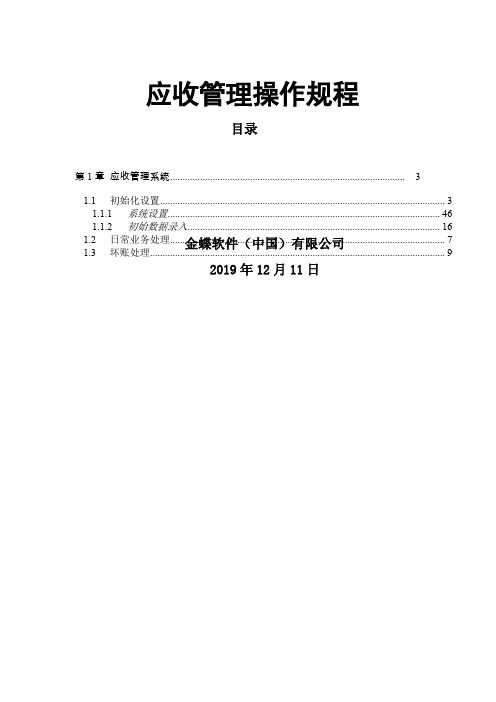
目录第1章 应收管理系统 (3)1.1 初始化设置 (3)1.1.1 系统设置 (46)1.1.2 初始数据录入 (16)1.2 日常业务处理 .............................................................................................................. 7 1.3 坏账处理 . (9)应收管理操作规程金蝶软件(中国)有限公司 2019年12月11日第一章:应收管理系统本章主要讲述了应收账款的管理。
通过本节学习,可以学会应收账款基本的初始设置,可以处理录入日常业务中的问题,了解应收系统与总账和供应链的关系。
第一节:初始设置1.1.1系统设置进入K3系统后,点击“系统设置”—“系统设置”—“应收款管理”—“系统参数”,进行设置,界面如图:选择结账与总账期间同步,应收款管理系统必须先于总账系统结账。
选择期末处理前本期凭证处理应该完成,结账以前,凭证处理模块列示的所有单据必须已生成记账凭证。
选择期末处理前本期单据必须全部审核,则结账以前,所有当前期间的单据必须已经审核。
选择单据核销前必须审核,则进行核销处理时,只显示所有已审核的单据,没有审核的单据不能进行核销。
系统参数设置后,除会计期间外,您可以随时对系统参数进行修改。
企业具体设置时可根据自己的情况进行设定。
1.1.2 初始数据录入系统设置—初始化—应收款管理—初始应收单据维护注:1、若先启用应收系统初始化,则在应收系统中通过转余额传递到总账系统2、若先启用总账系统初始化,则在应收系统中“从总账引入初始数据”直接调用总账期初数据。
期初数据若有应收票据,期初坏账,也可通过初始数据录入中的新增,删除,修改单据等进行编辑。
结束初始化之前需要做初始化对账,从总账引入的初始数据有可能对不上,需要手工进行调整。
单击工具菜单的“结束初始化”选项,初始化工作即告完成。

味美ERP系统用户手册(应收/应付管理管理)目录一、概述 (4)二、应收/应付模块初始设置 (4)三、应收/应付模块日常操作.....................................................一、概述(一)围:(二、操作流程:(一)设置:1、基本科目设置:基本科目是您在核算应收款项时经常用到的科目,您可以在此处设置常用科目。
系统将依据制单规则在生成凭证时自动带入。
【操作步骤】1.用鼠标点击【设置】菜单条上的【初始设置】。
2.在左边的属性结构列表中点击“设置科目”下的“基本科目设置”。
3.输入有关的科目信息。
2、期初余额录入:通过期初余额功能,用户可将正式启用账套前的所有应收业务数据录入到系统中,作为期初建账的数据,系统即可对其进行管理,这样既保证了数据的连续性;又保证了数据的完整性。
当您初次使用本系统时,要将上期未处理完全的单据都录入到本系统,以便于以后的处理。
当您进入第二年度处理时,系统自动将上年度未处理完全的单据转成为下一年度的期初余额。
在下一年度的第一个会计期间里,您可以进行期初余额的调整。
在期初余额主界面,列出的是所有客户、所有科目、所有合同结算单的期初余额,您可以通过过滤功能,查看某个客户、某份合同或者某个科目的期初余额。
【操作流程】1.录入期初余额,包括未结算完的发票和应收单、预收款单据、未结算完的应收票据以及未结算完毕的合同金额。
这些期初数据必须是账套启用会计期间前的数据。
2.期初余额录入后,可与总账系统对账。
3.在日常业务中,可对期初发票、应收单、预收款、票据进行后续的核销、转账处理。
4.在应收业务账表中查询期初数据。
3、在运行本系统前,您应在此设置运行所需要的账套参数。
以便系统根据您所设定的选项进行相应的处理。
【操作步骤】1.用鼠标单击菜单条上的【设置】项下的【选项】。
2.点击〖编辑〗按钮,进行选项的设置,您应分别单击每个选项后边的下拉框以选择您所需要的账套参数的设置。
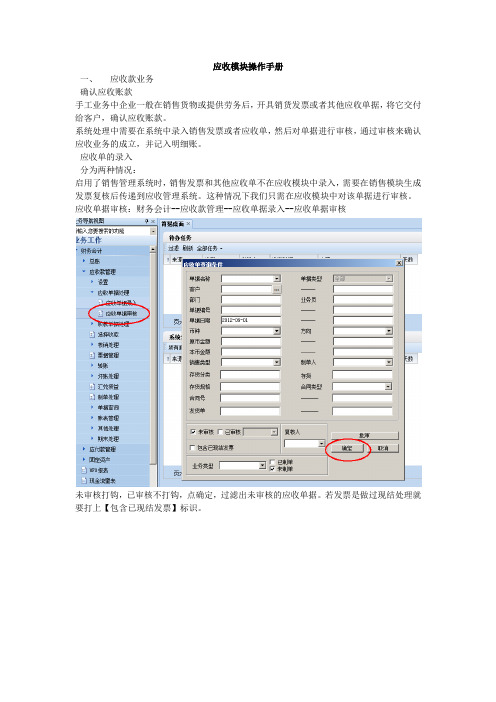
应收模块操作手册一、应收款业务确认应收账款手工业务中企业一般在销售货物或提供劳务后,开具销货发票或者其他应收单据,将它交付给客户,确认应收账款。
系统处理中需要在系统中录入销售发票或者应收单,然后对单据进行审核,通过审核来确认应收业务的成立,并记入明细账。
应收单的录入分为两种情况:启用了销售管理系统时,销售发票和其他应收单不在应收模块中录入,需要在销售模块生成发票复核后传递到应收管理系统。
这种情况下我们只需在应收模块中对该单据进行审核。
应收单据审核:财务会计--应收款管理--应收单据录入--应收单据审核未审核打钩,已审核不打钩,点确定,过滤出未审核的应收单据。
若发票是做过现结处理就要打上【包含已现结发票】标识。
(注意未审核的单据在审核人处为空)双击最左边的选择列(若双击在其他列,会穿透式查询该原始的应收单据),会出来“Y”表示选择上。
可以同时选择多张单据(表头另外也可以全选),然后点审核1、若未启用销售管理那么所有的单据在应收管理系统中录入。
发票和其他应收单录入:点击【应收单据录入】-【应收单据录入】,选择新增单据名称—销售发票,点击增加按钮,即可进入发票的录入其他应收单录入:单击“增加”就开始新增加一条应收单。
根据实际的业务,依次在表头依次输入应收对应的客户,金额(若外币就输入汇率——或者根据基础档案直接带入记账汇率),以及对应的业务员,部门,项目,付款条件,数量等等核算属性。
根据实际的情况,在表身选择对应的对方科目,以及相关各种核算属性。
比如:如果该应收单是销售某商品。
则在表头选择科目为应收账款,在表身为销项税科目及主营业务收入。
审核后会提示是否立即制单,若需要直接制单就点击【是】,不需要点击【否】应收单据审核如上。
收款业务:在单据中进行审核的就不用再在收款单据审核中进行审核了应收款和收款的操作都完成之后,我们就需要对他们进行核销处理。
核销的方式主要分为手工核销和自动核销.手工核销:单击核销处理下的“手工核销”,弹出一个核销条件。

应收应付款管理操作手册金蝶软件(中国)有限公司北京分公司实施部2019年04月目录第一章系统初始化 (1)1.1系统参数设置 (1)1.2应收系统初始化 (6)1.2.1应收系统初始化合同 (6)1.2.2手工新增应收初始化数据 (7)1.2.3从总帐引入初始化应收数据 (9)1.2.4从应收款管理系统引出数据到总账系统 (10)1.2.5录入期初坏帐 (10)1.2.6引入引出规则 (10)1.2.7初始化数据检查 (11)1.2.8初始化数据对账 (11)1.2.9结束初始化 (11)第二章日常业务处理 (11)2.1发票收款 (11)2.1.1发票新增方法 (11)2.1.1.1查询条件设置方法 (12)2.1.1.2进入序时簿各选项操作说明 (12)2.1.1.3发票新增 (13)2.2其他应收单收款 (15)2.3未收款退货 (17)2.3.1收款单与预收单的新增方法 (18)2.3.2多对多选单关联 (21)2.4已收款已核销退款退货 (22)2.4.1应收退款单新增 (22)2.4.2多对多选单关联 (23)2.5结算(核销管理) (24)2.5.1到款结算 (24)2.5.2预收冲应收 (24)2.5.4预收冲预付 (25)2.5.5应收冲应付 (25)2.5.6预收款转销 (25)2.5.7收款冲付款 (25)2.6凭证处理 (26)2.6.1直接生成凭证 (26)2.6.2通过凭证模板生成凭证 (26)2.6.3凭证模板制作 (27)2.8合同管理 (28)2.9期末处理 (29)2.9.1期末检查 (29)2.9.1.1对帐检查 (29)2.9.1.2期末总帐对帐 (29)2.9.2期末处理 (29)第三章坏帐处理 (30)附注说明与销售系统之间的传递 (30)第四章应付款管理系统 (31)4.1与供应链系统的关系 (31)4.2.1发票付款 (31)4.2.2未付款退货 (31)应收帐款管理系统第一章系统初始化1.1系统参数设置在金蝶K/3主控台,选择〖系统设置〗→〖系统设置〗→〖应收款管理系统〗→〖系统参数〗,进入系统参数设置界面☐设置基本信息☐坏帐计提方法☐进行科目设置☐设置单据控制☐设置合同控制☐设置核销控制☐设置凭证处理☐设置期末处理☐进行预警设置☐设置其它信息选择<基本信息>,界面显示包括公司信息和会计期间。

应收帐款操作手册目录1 、应收业务流程......................................................................................................................... 错误!未定义书签。
2 、应收业务处理......................................................................................................................... 错误!未定义书签。
2.1 应收单据填制................................................................................................................ 错误!未定义书签。
2.2 应收单据审核................................................................................................................ 错误!未定义书签。
3收款单据处理.............................................................................................................................. 错误!未定义书签。
4选择收款...................................................................................................................................... 错误!未定义书签。
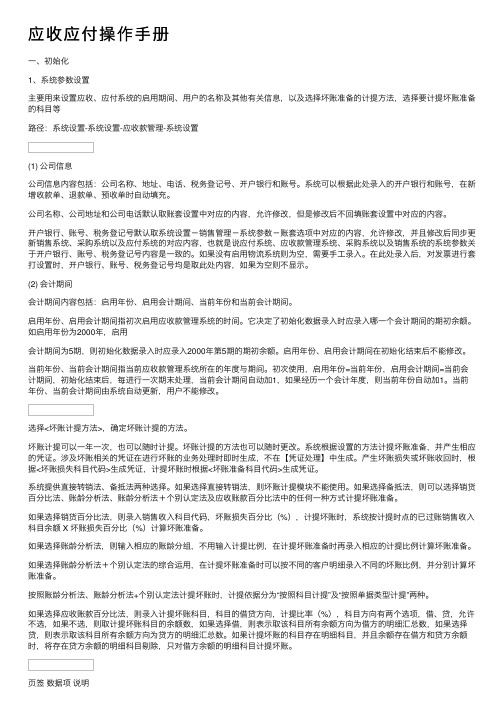
应收应付操作⼿册⼀、初始化1、系统参数设置主要⽤来设置应收、应付系统的启⽤期间、⽤户的名称及其他有关信息,以及选择坏账准备的计提⽅法,选择要计提坏账准备的科⽬等路径:系统设置-系统设置-应收款管理-系统设置(1) 公司信息公司信息内容包括:公司名称、地址、电话、税务登记号、开户银⾏和账号。
系统可以根据此处录⼊的开户银⾏和账号,在新增收款单、退款单、预收单时⾃动填充。
公司名称、公司地址和公司电话默认取账套设置中对应的内容,允许修改,但是修改后不回填账套设置中对应的内容。
开户银⾏、账号、税务登记号默认取系统设置-销售管理-系统参数-账套选项中对应的内容,允许修改,并且修改后同步更新销售系统、采购系统以及应付系统的对应内容,也就是说应付系统、应收款管理系统、采购系统以及销售系统的系统参数关于开户银⾏、账号、税务登记号内容是⼀致的。
如果没有启⽤物流系统则为空,需要⼿⼯录⼊。
在此处录⼊后,对发票进⾏套打设置时,开户银⾏、账号、税务登记号均是取此处内容,如果为空则不显⽰。
(2) 会计期间会计期间内容包括:启⽤年份、启⽤会计期间、当前年份和当前会计期间。
启⽤年份、启⽤会计期间指初次启⽤应收款管理系统的时间。
它决定了初始化数据录⼊时应录⼊哪⼀个会计期间的期初余额。
如启⽤年份为2000年,启⽤会计期间为5期,则初始化数据录⼊时应录⼊2000年第5期的期初余额。
启⽤年份、启⽤会计期间在初始化结束后不能修改。
当前年份、当前会计期间指当前应收款管理系统所在的年度与期间。
初次使⽤,启⽤年份=当前年份,启⽤会计期间=当前会计期间,初始化结束后,每进⾏⼀次期末处理,当前会计期间⾃动加1,如果经历⼀个会计年度,则当前年份⾃动加1。
当前年份、当前会计期间由系统⾃动更新,⽤户不能修改。
选择<坏账计提⽅法>,确定坏账计提的⽅法。
坏账计提可以⼀年⼀次,也可以随时计提。
坏账计提的⽅法也可以随时更改。
系统根据设置的⽅法计提坏账准备,并产⽣相应的凭证。
用友T3应收应付操作手册应收账款:收到客户款项时,打开“用友通”——“销售管理”,点击“收款结算”(即打开收款单),先选择“客户”:点击“客户”后面的选项栏后的放大镜进行选择。
选择客户后,点击“增加”,录入“结算方式”和“金额”,点击“保存”。
保存后,点击“核销”,系统在下面自动带出客户之前的欠款明细。
一般情况下,我们再点击“自动”,系统便按时间顺序自动对客户的欠款逐笔进行核销。
再点击“保存”。
保存后,再到销售管理下方查询“客户往来明细账”,便可以看到应收账款的减少。
如发现做错收款单,并已核销,可以先取消收款的核销,再删除该收款单。
再重新填制。
取消收款核销方法:“销售管理”——点击“客户往来”——“取消操作”,在“取消操作条件”中录入“客户”、“操作类型”(操作类型为必选项,一般情况选核销)等过滤条件。
录入条件后,点击“确定”,系统列出已核销的收款单列表。
选择要取消核销的收款单(双击该行,该行前面会出现“Y”字),再点击“确定”。
便已取消该收款单的核销。
删除收款单的方法:点击“收款结算”,选择“客户”,系统自动弹出该客户之前未核销的收款单。
通过上张、下张找出收款单,点击“删除”。
便删除了该收款单。
月末时,点击“销售管理”界面中“月末结账”,再点“月末结账”,(如提示:存在未审核单据,是否结账时。
先不结账。
返回销售管理,把未审核的单据全部审核后,再点“月末结账”——“月末结账”,完成本月工作。
应付账款:付供应商款项时,打开“用友通”——“采购管理”,点击“付款结算”(即打开付款单),先选择“供应商”:点击“供应商”后面的选项栏后的放大镜进行选择。
选择供应商后,点击“增加”,录入“结算方式”和“金额”,点击“保存”。
保存后,点击“核销”,系统在下面自动带出供应商之前的应收明细。
一般情况下,我们再点击“自动”,系统便按时间顺序自动对供应商的应收款逐笔进行核销。
再点击“保存”。
保存后,再到采购管理下方查询“供应商往来明细账”,便可以看到应付账款的减少。
ERP-NC系统最终用户操作手册目录文档控制................................ 错误!未定义书签。
第一部分应收管理 ....................... 错误!未定义书签。
1.1应收期初单据录入.................... 错误!未定义书签。
1.2应收管理日常业务操作................ 错误!未定义书签。
...................................... 错误!未定义书签。
...................................... 错误!未定义书签。
...................................... 错误!未定义书签。
...................................... 错误!未定义书签。
...................................... 错误!未定义书签。
...................................... 错误!未定义书签。
第二部分应付管理 ....................... 错误!未定义书签。
2.1应付期初单据录入.................... 错误!未定义书签。
2.2应付管理日常业务操作................ 错误!未定义书签。
...................................... 错误!未定义书签。
...................................... 错误!未定义书签。
...................................... 错误!未定义书签。
...................................... 错误!未定义书签。
...................................... 错误!未定义书签。
应收账款凭证生成操作手册注:应付账款的凭证生成的模式与应收账款的凭证模式操作一样,在此不对应付账款进行凭证操作(以目前公司业务主要是进行收款单,付款单,应收票据转出的凭证模板进行设置)。
另外应收票据进行转出操作时会自动生成一张其他应收单,这个时候需要对生成的其他应收单查询界面里进行审核,只有审核,凭证模板设置好后,才可以生成凭证,针对应收票据转出这类业务在凭证生成事务类型时选择应收票据转出就可以了)。
一:在生成凭证之前需要在凭证模板里进行凭证模板的设置:点击“系统设置”在“基础资料里找到“应收款管理”里所对应的“凭证模板”。
二;应收账款里凭证所对应的是收款单,所以首先点击“收款“进行凭证模板设置。
点击”新增“按钮。
三:点击“新增“后会出现一个新增的界面。
四:在凭证模板里进行对新增的凭证模板进行“模板编号“,”模板名称“,”凭证字“,”科目来源“,”科目“,借贷方向”,“全额来源”,“摘要”,“核算项目”里这些字段进行设置。
注:“模板编号”可以随意填写。
“模板名称”可以写入”收款单2“这个名称,”凭证字“依据你们实际情况来填。
”科目来源“可以填写”凭证模板“。
”科目“就按你们凭证的设置来做进行选择。
”“借贷方向”按公司实际情况来填,“金额来源”可以填入”收款单收款金额“具体怎么填可以依据情况来填。
点击”摘要“会出现一个小界面。
是摘要定义。
填入摘要公式,具体怎么填可以依据公司的实际情况来填,可以填入”收款单’.”核算项目“出现一个界面,在”对应单据上项目’可以选择“核算项目”,做完这些点击“确认”就可以了。
(注意:要填入两个,不能有借而没有贷。
具体也是按这个进行填写。
五:注;填写完保存后,就会看“收款”的下面多出了一个手工设置的凭证模板。
如图:六:在凭证模板出现的界面把刚才保存的模板设置成默认凭证。
选择这个新增的凭证模板,点击界面按钮“编辑”点击“设为默认模板”。
这个时候这个新增的凭证模板在“默认”这个界面下面就变成“是”。
一、初始化1、系统参数设置主要用来设置应收、应付系统的启用期间、用户的名称及其他有关信息,以及选择坏账准备的计提方法,选择要计提坏账准备的科目等路径:系统设置-系统设置-应收款管理-系统设置(1) 公司信息公司信息内容包括:公司名称、地址、电话、税务登记号、开户银行和账号。
系统可以根据此处录入的开户银行和账号,在新增收款单、退款单、预收单时自动填充。
公司名称、公司地址和公司电话默认取账套设置中对应的内容,允许修改,但是修改后不回填账套设置中对应的内容。
开户银行、账号、税务登记号默认取系统设置-销售管理-系统参数-账套选项中对应的内容,允许修改,并且修改后同步更新销售系统、采购系统以及应付系统的对应内容,也就是说应付系统、应收款管理系统、采购系统以及销售系统的系统参数关于开户银行、账号、税务登记号内容是一致的。
如果没有启用物流系统则为空,需要手工录入。
在此处录入后,对发票进行套打设置时,开户银行、账号、税务登记号均是取此处内容,如果为空则不显示。
(2) 会计期间会计期间内容包括:启用年份、启用会计期间、当前年份和当前会计期间。
启用年份、启用会计期间指初次启用应收款管理系统的时间。
它决定了初始化数据录入时应录入哪一个会计期间的期初余额。
如启用年份为2000年,启用会计期间为5期,则初始化数据录入时应录入2000年第5期的期初余额。
启用年份、启用会计期间在初始化结束后不能修改。
当前年份、当前会计期间指当前应收款管理系统所在的年度与期间。
初次使用,启用年份=当前年份,启用会计期间=当前会计期间,初始化结束后,每进行一次期末处理,当前会计期间自动加1,如果经历一个会计年度,则当前年份自动加1。
当前年份、当前会计期间由系统自动更新,用户不能修改。
选择<坏账计提方法>,确定坏账计提的方法。
坏账计提可以一年一次,也可以随时计提。
坏账计提的方法也可以随时更改。
系统根据设置的方法计提坏账准备,并产生相应的凭证。
涉及坏账相关的凭证在进行坏账的业务处理时即时生成,不在【凭证处理】中生成。
产生坏账损失或坏账收回时,根据<坏账损失科目代码>生成凭证,计提坏账时根据<坏账准备科目代码>生成凭证。
系统提供直接转销法、备抵法两种选择。
如果选择直接转销法,则坏账计提模块不能使用。
如果选择备抵法,则可以选择销货百分比法、账龄分析法、账龄分析法+个别认定法及应收账款百分比法中的任何一种方式计提坏账准备。
如果选择销货百分比法,则录入销售收入科目代码,坏账损失百分比(%),计提坏账时,系统按计提时点的已过账销售收入科目余额 X 坏账损失百分比(%)计算坏账准备。
如果选择账龄分析法,则输入相应的账龄分组,不用输入计提比例,在计提坏账准备时再录入相应的计提比例计算坏账准备。
如果选择账龄分析法+个别认定法的综合运用,在计提坏账准备时可以按不同的客户明细录入不同的坏账比例,并分别计算坏账准备。
按照账龄分析法、账龄分析法+个别认定法计提坏账时,计提依据分为“按照科目计提”及“按照单据类型计提”两种。
如果选择应收账款百分比法,则录入计提坏账科目,科目的借贷方向,计提比率(%),科目方向有两个选项,借、贷,允许不选,如果不选,则取计提坏账科目的余额数,如果选择借,则表示取该科目所有余额方向为借方的明细汇总数,如果选择贷,则表示取该科目所有余额方向为贷方的明细汇总数。
如果计提坏账的科目存在明细科目,并且余额存在借方和贷方余额时,将存在贷方余额的明细科目剔除,只对借方余额的明细科目计提坏账。
✓该选项取消后将不能重新启用。
2、基础资料与管理2.1 类型维护路径:系统设置-基础资料-应收账款管理-类型维护2.2信用管理首先在客户、职员属性设置中选择进行信用管理,只有选择了“进行信用管理”的客户、职员才能在信用管理中被选择使用。
【工具】-【选项】【工具】-【公式】2.3 应付系统采购价格管理路径:系统管理-基础资料-应付款管理-采购价格管理-新增【工具】-【限价】3、初始数据录入应收、应付款的各项期初余额、未核销金额、坏账数据录入。
二、日常业务处理应收、应付系统能够对企业的应收、应付款(包括应收、应付款、其他应收、其他应付款和应收、应付票据等)进行全面的核算、管理、分析、预测、决策。
本系统除了满足往来财务核算的基本功能之外,还具有强大的分析管理功能,非常贴近企业对应收账款实际管理的需要。
2.1日常单据处理应收、应付系统的业务处理其实是由一系列的单据组成的,是对往来业务和其他应收、应付业务的业务登记、核算和管理。
2.1.1发票业务处理应收系统的发票指销售发票,应付系统的发票指采购发票。
发票数据的录入有两种方法,一种是在采购、销售模块的发票录入中输入并自动传递到应收、应付系统中;另一种是没有采购、销售模块,直接在应收、应付系统的“发票”中录入数据。
在发票序时薄中列示录入的发票单据的内容,用户可以对每一张发票进行新增、删除、审核、发送邮件、发送短信、发送消息等操作。
采购、销售模块,在该窗口还可以查看到采购、销售管理系统录入的发票,但不能对该发票进行审核、生成凭证等操作,只可以修改发票的收款计划,而无论该发票中销售管理系统是否进行了审核或生成凭证,发票中应收系统进行了核销处理后,都不能修改。
如果用户不需要用发票进行业务操作,可以直接用“其他应收、应付单”来录入发票数据,这样可以免除录入核算项目“产品明细”的操作,但不利于发票的管理。
应收系统发票内容详解:与应收、应付系统初始数据录入中发票的内容相似,不再重复。
在应收、应付系统中所有的单据(包括发票、其他应收应付单、应收应付票据和付款单或收款单等)录入完毕'“保存”后都必须审核,系统共提供了两种审核方法。
一种是如果在系统参数中不选择“制单人和审核人不为同一人”的选项,则制单人在保存单据后可以即可点击变亮的“审核”快捷键,将单据审核,然后立刻按“生成凭证”键,生成一张凭证,其中各会计科目从系统参数的设置中取得,如果发现科目不符可以更改后保存。
系统会自动将生成的凭证传递到总帐系统。
另一种是如果在系统参数中选择“制单人和审核人不为同一人”的选项,则更换操作员后在单据序时薄的“编辑”菜单中选择“审核”或“成批审核”将单据审核完毕,然后再“凭证处理”中生成凭证。
案例2008年7月28日销售给江门电器公司150台显示器,增值税发票,单价1500元。
部门:销售5部;业务员:徐培。
步骤1【财务会计】->-【应收款管理】>【发票处理】->【销售增值税发票---新增】,完成录入后进行审核工作如图2-1所示。
2 发票保存后就可以审核。
2.1.2其他应收、应付单其他应收单分为六种单据类型,每种单据类型意义不同。
核算项目类可以选择“客户”“供应商”“部门”“职员”,即可以应用到客户之外的其他应收应付业务。
步骤【财务会计】->【应收款管理】->【其他应收单】->【其他应收单——维护】。
进入单据序时薄,用户可以对每一张应收、付单进行新增、删除、审核、发送邮件、发送消息、生成凭证等操作如图2-2所示。
参数说明我们主要对单据类型等特殊项目进行说明,如表2-2所示。
分析与说明单据上的单据类型具体解释如下:.其他应收单。
是普通应收单。
手工录入或销售系统的费用发票所生成的。
不能对销售系统费用发票生成的其他应收单进行删除处理,也不能进行生成凭证操作,只能进行审核和反审核以及关联凭证的操作。
如果删除该单据,只能在销售模块进行删除操作。
.期末调汇。
主要用于期末调汇处理,此类单据原币默认为0,调汇金额为调整的本位币金额。
期末调汇的应收单表示调整应收款。
.应收款转销。
两种来源,一种是应收款转销时生成其他应收单,不能对此类其他应收单进行删除的处理,不能修改其他应收单的金额,币别和汇率,也不能进行生成凭证操作。
如果需要删除该单据,在核销日志中反核销即可。
但如果该其他应收单单已进行了审核,则还必须先取消审核。
该其他应收单对应的凭证字号自动取应收款转销生成的凭证字号。
如果该其他应收单未审核,则应收款转销不能进行生成凭证操作。
另一种是手工录入,但建议不要手工录入此类型单据。
.应收票据背书、转出。
即应收票据到期收不到款等情况进行转出处理时,系统会在生成单据类型是“应收票据转出”或者“应收票据背书”的其他应收单。
不能对此类其他应收单进行删除、修改金额、币别和汇率的处理,也不能进行生成凭证操作。
如果删除该单据,只能在应收票据中进行“取消处理的操作”。
但如果该其他应收单已进行了审核,则还必须先取消审核。
该其他应收单对应的凭证字号自动取应收票据转出或应收票据背书处理时生成的凭证字号。
如果该其他应收单未审核,则应收票据转出或者应收票据背书处理不能进行生成凭证操作。
建议不要手工录入此类型应收单。
.退票回冲单。
期初应收票据退票生成。
不能对此类其他应收单机型删除的处理,不能修改其他应收单的金额、币别和汇率,也不能进行生成凭证操作。
如果需要删除该单据,在核销日志中发核销即可。
但如果其他应收单已进行了审核,则还必须先取消审核。
该其他应收单对应的凭证字号自动取期初应收票据退票生成的凭证字号。
如果该其他应收单未审核,则期初应收票据退票不能进行生成凭证操作。
建议不要手动录入此类型单据。
2.1.3收款单、预收单系统路径:【财务会计】->【应收款管理】->【收款】->【收款单--新增】/【收款单--维护】-及时完成单据审核。
审核后系统将自动完成核销工作(由系统参数进行控制)。
-可以在单据上点击【凭证】按钮及时对该笔业务生成凭证。
分析与说明收款单主要是用来对收款单和预收单进行各种维护,如新增、修改、删除等。
根据票据处理生成或其他处理系统自动生成应收票据不允许在这里修改、删除。
对于销售发票或其他应收单是外币,而收款单是另一种外币或本位币的业务,可以通过收款单中的多货币换算进行处理。
换算次序中的结算金额指核销的销售发票或其他应收单的金额,应等于【应收款】中选中的销售发票或其他应收单的结算金额合计。
【应收款】中的结算金额是根据收款金额与汇率计算出来的,可以修改。
如果有现金折扣,则核销金额还应加上折扣金额合计。
兑换金额指由结算金额兑换的另一币种金额,系统根据兑换汇率自动计算。
上一栏的兑换金额+兑换费用=下一栏的结算金额,最后一栏的兑换金额为实际收到的货币金额,其应等于核销框中选中的销售发票或其他应收单的收款金额合计。
详细操作请参阅帮助手册。
生成凭证时,如果科目等信息不完成需要进行补充。
一般情况下需要设置预收款科目按照客户核算。
2.1.4退款单退款单据在应收系统中是用来处理退还多收客户货款的业务,在应付系统中是用来处理收到供应商退回多余货款的业务。
可理解为收、付款单的相反单据。